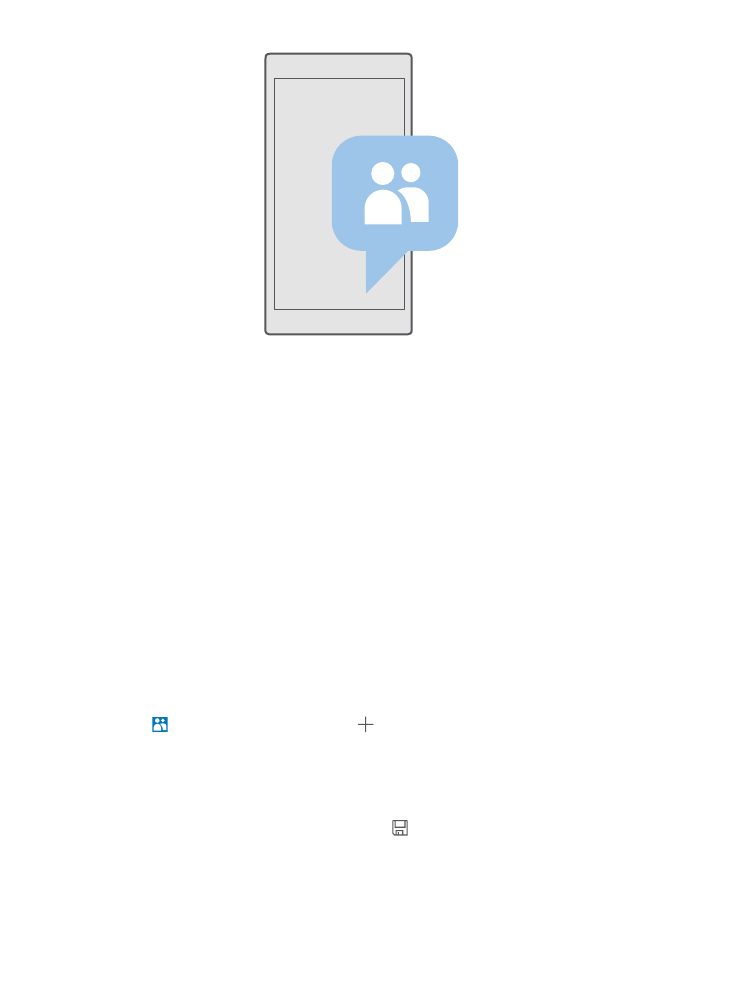
Adicionar ou eliminar um contacto
Mantenha os seus amigos perto de si. Guarde os seus números de telefone, endereços e outras
informações na aplicação Pessoas.
Adicionar um contacto
1. Toque em Pessoas > CONTACTOS > .
2. Se tiver sessão iniciada em várias contas, selecione a conta onde pretende guardar o
contacto.
Não pode guardar um contacto apenas no telemóvel, uma vez que é sempre guardado numa
conta.
3. Adicione os detalhes do contacto e toque em .
É feita automaticamente uma cópia de segurança dos seus contactos na sua Conta Microsoft.
© 2016 Microsoft Mobile. Todos os direitos reservados.
73
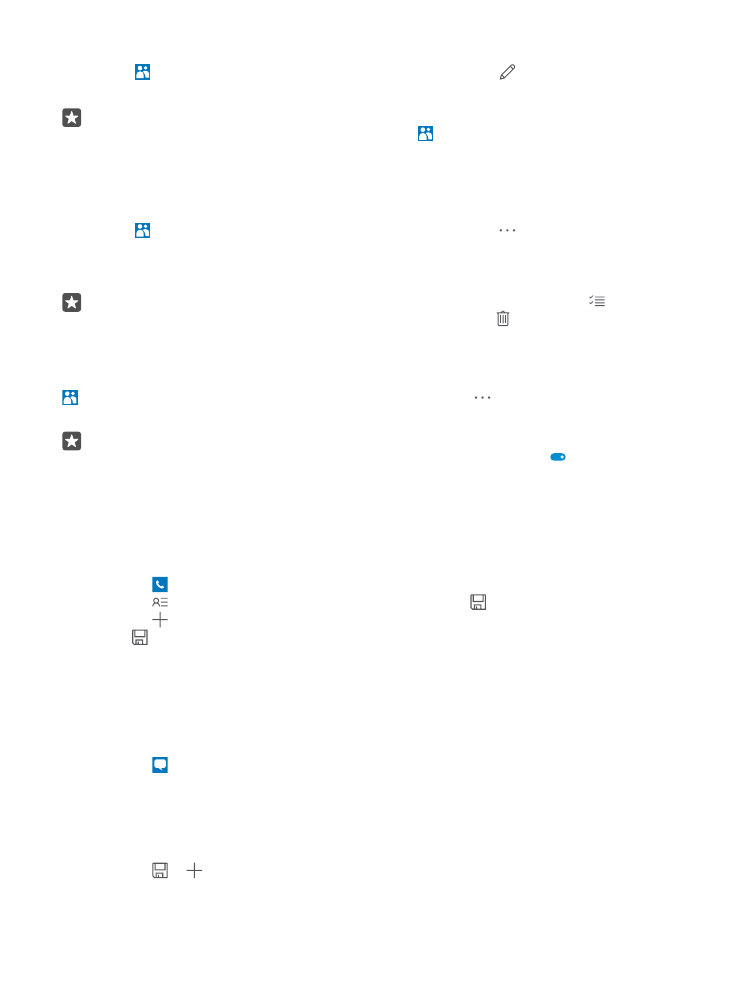
Editar um contacto
Toque em Pessoas > CONTACTOS. Toque no contacto e em e edite ou adicione
detalhes, como um toque ou um endereço Web.
Sugestão: Se tiver um telemóvel com dois cartões SIM, pode selecionar o cartão SIM
utilizado para ligar a cada contacto. Toque em Pessoas > CONTACTOS e num
contacto, e toque em SIM 1 ou em SIM 2. O cartão Dual SIM não é suportado em todos
os telemóveis. Para obter informações sobre disponibilidade, consulte
www.microsoft.com/mobile/support/wpfeatures.
Eliminar um contacto
Toque em Pessoas > CONTACTOS. Toque no contacto e em > delete.
O contacto é eliminado do telemóvel e, com algumas exceções (como o Facebook, o Twitter
e o LinkedIn), do serviço de rede social onde está armazenado.
Sugestão: Se pretende eliminar rapidamente vários contactos, toque em e nas caixas
de verificação junto aos nomes dos contactos e toque em .
Filtrar a sua lista de contactos
Se não pretende que os contactos dos serviços de redes sociais apareçam na sua lista de
contactos, pode ativar um filtro para que estes contactos não sejam apresentados. Toque em
Pessoas > CONTACTOS. Na lista de contactos, toque em > Settings > Filtrar lista de
contactos e escolha as contas que pretende mostrar ou ocultar.
Sugestão: Também pode filtrar os contactos sem números de telefone para não os ver.
Mude Ocultar contactos sem números de telefone para Ligado .